સામગ્રીઓનું કોષ્ટક
એક્સેલમાં, અમે મુખ્યત્વે ડેટા સાથે કામ કરીએ છીએ. અમે અમારી જરૂરિયાતો અનુસાર ડેટાને ગોઠવીએ છીએ અને તેની હેરફેર કરીએ છીએ. અમે અમારા સંચાલિત ડેટામાંથી જરૂરી માહિતી શોધીએ છીએ. પરંતુ, આ લેખમાં, અમે એક્સેલમાં ટેક્સ્ટને તારીખ અને સમયમાં કેવી રીતે કન્વર્ટ કરવું તેની ચર્ચા કરીશું. મોટાભાગે જ્યારે આપણે તારીખ અને સમયની માહિતી ધરાવતા કોઈપણ ડેટાની નકલ ટેક્સ્ટ ફોર્મેટમાં કરીએ છીએ. પછી એક્સેલ માટે ડેટા અને સમયની માહિતી કઈ છે તે શોધવું મુશ્કેલ બની જાય છે. અને અમારે તે ટેક્સ્ટ ડેટાને તારીખ અને સમય ફોર્મેટમાં રૂપાંતરિત કરવાની જરૂર છે.
પદ્ધતિઓને સમજાવવા માટે અમે કેટલીક રેન્ડમ તારીખ અને સમયની માહિતી લઈશું.
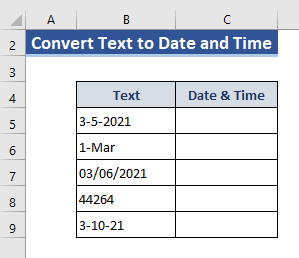
પ્રેક્ટિસ વર્કબુક ડાઉનલોડ કરો
તમે આ લેખ વાંચતા હોવ ત્યારે કસરત કરવા માટે આ પ્રેક્ટિસ વર્કબુક ડાઉનલોડ કરો.
ટેક્સ્ટને તારીખ અને સમય પર કન્વર્ટ કરો.xlsx
5 એક્સેલમાં ટેક્સ્ટને ડેટ અને ટાઇમમાં કન્વર્ટ કરવાની રીતો
અહીં, અમે એક્સેલમાં ટેક્સ્ટને ડેટ અને ટાઇમમાં કન્વર્ટ કરવા માટે કેટલાક કાર્યો અને અન્ય પદ્ધતિઓ વિશે ચર્ચા કરીશું. માટે, વિવિધ પદ્ધતિઓ અમે જરૂરિયાત મુજબ ડેટા સેટ બદલી શકીએ છીએ. કેટલાક કિસ્સાઓમાં, અમે ફક્ત તારીખ જ બતાવીશું, અને કેટલાક કિસ્સાઓમાં તારીખ અને સમય બંને. આ માટે આપણે કોષોને ફોર્મેટ કરવાની જરૂર છે. ઉપરાંત, સમય સાથે કામ કરતી વખતે અમારે મૂલ્ય કૉલમ માં દશાંશ મૂલ્યો ઉમેરવાની જરૂર છે.
બંને માટે તારીખ અને સમય, માટે આપણે આ રીતે ફોર્મેટ સેટ કરો,

ફક્ત તારીખ માટે, આપણે આ રીતે ફોર્મેટ સેટ કરવાની જરૂર છે,

1. માં DATEVALUE ફંક્શનનો ઉપયોગ કરોExcel
DATEVALUE ફંક્શન ટેક્સ્ટ ફોર્મેટમાં તારીખને Excel માં નંબરમાં રૂપાંતરિત કરે છે.
સિન્ટેક્સ
=DATEVALUE(date_text)
તેથી, ટેક્સ્ટ મૂલ્યને તારીખમાં રૂપાંતરિત કરવા માટેનું સૂત્ર. ઉદાહરણ તરીકે, =DATEVALUE(B5), જ્યાં B5 ટેક્સ્ટ સ્ટ્રિંગ તરીકે સંગ્રહિત તારીખ સાથેનો કોષ છે.
ટેક્સ્ટ કૉલમમાં અમારા ડેટામાંથી, અમારી પાસે તારીખ ટેક્સ્ટ ફોર્મેટ તરીકે છે અમે આ એક્સેલ તારીખ ફોર્મેટને કન્વર્ટ કરીશું.
પગલું 1:
- સેલ C5 પર જાઓ.
- લખો DATEVALUE ફંક્શન.
- વાદ તરીકે B5 પસંદ કરો. તેથી, સૂત્ર હશે:
=DATEVALUE(B5) 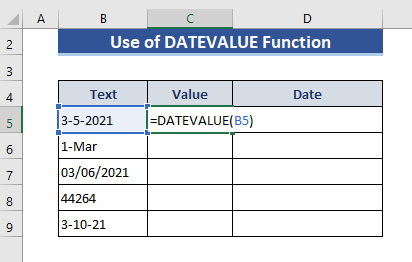
સ્ટેપ 2:
- હવે, Enter દબાવો.

સ્ટેપ 3:
- છેલ્લા સુધી ફિલ હેન્ડલ ને ખેંચો.

પગલું 4:
- વેલ્યુ કોલમમાં આપણે માત્ર ન્યુમેરિક વેલ્યુ. પરંતુ અમને અહીં તારીખની કિંમત જોઈએ છે.
- તેથી, તારીખ કૉલમ પર જાઓ અને આ કૉલમમાં, અમને અનુરૂપ તારીખો મળે છે. આ તારીખ કૉલમ પહેલાથી જ ઉલ્લેખિત છે તેમ ફોર્મેટ કરેલ છે. સેલ D5 પર ફોર્મ્યુલા લખો:
=C5 
સ્ટેપ 5:
- હવે, Enter દબાવો.
- છેલ્લા સુધી ફિલ હેન્ડલ ને ખેંચો.
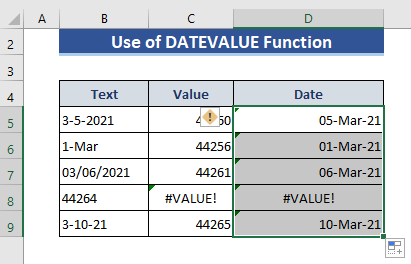
તેથી, અમને ટેક્સ્ટમાંથી તારીખ ફોર્મેટ સાથે તારીખો મળે છે.
નોંધ:
પંક્તિ 8 માં મૂલ્ય અને તારીખ કૉલમના , અમને કોઈ મૂલ્ય મળતું નથી કારણ કે DATEVALUE ફંક્શન કોઈપણ આંકડાકીય રૂપાંતરિત કરી શકતું નથીમૂલ્ય.
વધુ વાંચો: એક્સેલમાં ટેક્સ્ટને તારીખમાં કેવી રીતે કન્વર્ટ કરવું
2. ટેક્સ્ટને તારીખ અને સમયમાં કન્વર્ટ કરવા માટે એક્સેલ VALUE ફંક્શન દાખલ કરો
VALUE ફંક્શન એક ટેક્સ્ટ સ્ટ્રિંગને રૂપાંતરિત કરે છે જે સંખ્યાને નંબરમાં રજૂ કરે છે.
સિન્ટેક્સ
=VALUE(ટેક્સ્ટ)
આ ફંક્શનનો ઉપયોગ કરીને અમે ટેક્સ્ટને તારીખ અને સમય બંનેમાં કન્વર્ટ કરી શકીએ છીએ.
પગલું 1 :
- પહેલા અમારા ડેટા સાથે સમય ઉમેરો. અમે સેલ B5 અને B6 માં સમય ઉમેર્યો છે.
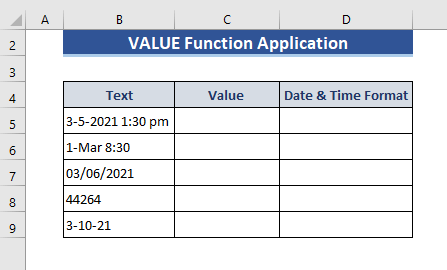
પગલું 2: <1
- વેલ્યુ કૉલમ ના સેલ C5 પર જાઓ.
- VALUE ફંક્શન લખો.
- દલીલ વિભાગમાં B5 નો ઉપયોગ કરો. તેથી, સૂત્ર છે:
=VALUE(B5) 
પગલું 3:
- હવે, Enter દબાવો.
- ફિલ હેન્ડલ ને સેલ B9 પર ખેંચો.

4 કોષ D5 ફોર્મ્યુલા ઇનપુટ કરીને તારીખ અને સમય મેળવવા માટે: =C5

5 15>
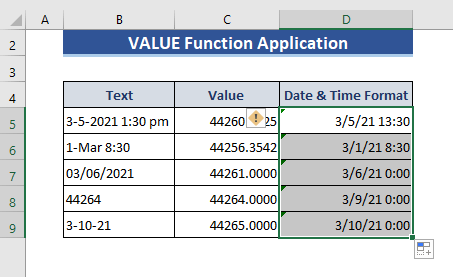
અહીં, આપણે જોઈ શકીએ છીએ કે VALUE ફંક્શન કોઈપણ મૂલ્યને સંખ્યામાં રૂપાંતરિત કરી શકે છે. તેથી, અમને તમામ ઇનપુટ્સ સામે તારીખ અને સમય મળે છે.
3. એક્સેલમાં ટેક્સ્ટને ડેટમાં કન્વર્ટ કરવા માટે સબસ્ટીટ્યુટ અને વેલ્યુ ફંક્શનને જોડો
SUBSTITUTE ફંક્શન હાલના ટેક્સ્ટને બદલે છેહાલની ટેક્સ્ટ સ્ટ્રિંગમાં નવા ટેક્સ્ટ સાથે.
સિન્ટેક્સ
=SUBSTITUTE(ટેક્સ્ટ, જૂનું_ટેક્સ્ટ, નવું_ટેક્સ્ટ,[intance_num])
દલીલો
ટેક્સ્ટ – સંદર્ભ ટેક્સ્ટ અથવા સેલ સંદર્ભ છે.
જૂનું_ટેક્સ્ટ – આ ટેક્સ્ટ બદલવામાં આવશે.
નવું_ટેક્સ્ટ – આ ટેક્સ્ટ પાછલી ટેક્સ્ટની સ્થિતિ પર હશે.
<0 ઇન્સ્ટન્સ_નમ - આ જૂના_ટેક્સ્ટના દાખલાને સ્પષ્ટ કરશે, જે નવા_ટેક્સ્ટ સાથે બદલાશે. instance_num નો ઉલ્લેખ કરતી વખતે, તે સમયે જૂના_ટેક્સ્ટનો ઉલ્લેખિત દાખલો બદલવામાં આવશે. નહિંતર, જૂના_ટેક્સ્ટની તમામ ઘટનાઓને નવા_ટેક્સ્ટથી બદલવામાં આવશે.આ લેખમાં, અમે VALUE ફંક્શન સાથે SUBSTITUTE ફંક્શનનો ઉપયોગ કરીશું. કેટલીકવાર VALUE ફંક્શન ટેક્સ્ટ સ્ટ્રિંગને બરાબર કન્વર્ટ કરી શકતું નથી. તે કિસ્સામાં, અમે VALUE ફંક્શન દ્વારા રૂપાંતરિત કરી શકાતી નથી તે સ્ટ્રિંગને દૂર કરવા માટે SUBSTITUTE ફંક્શનનો ઉપયોગ કરીશું.
પગલું 1:
- દશાંશ ચિહ્નનો ઉપયોગ કરીને ટેક્સ્ટ કૉલમ માં ડેટામાં ફેરફાર કરો.
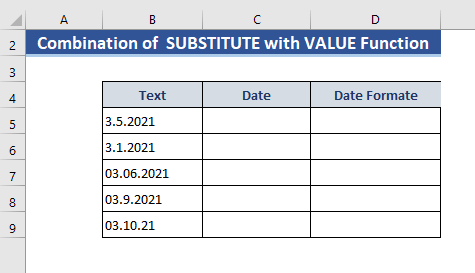
સ્ટેપ 2 :
- હવે, સેલ C5 પર સૂત્ર લખો. અહીં, અમે ડોટ (.) ને ફોરવર્ડ સ્લેશ (/) સાથે બદલીશું. તેથી, સૂત્ર બને છે:
=VALUE(SUBSTITUTE(B5,".","/")) 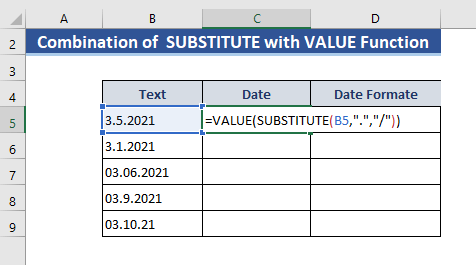
સ્ટેપ 3:
- Enter બટન દબાવો.
- અને બધા માટે મૂલ્યો મેળવવા માટે ફિલ હેન્ડલ વિકલ્પને છેલ્લા કોષ સુધી ખેંચો.કોષો.
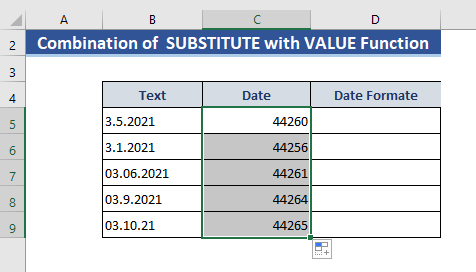
પગલું 4:
- સેલ D5 પર નીચે લખો તારીખ મેળવવા માટેનું સૂત્ર.
=C5 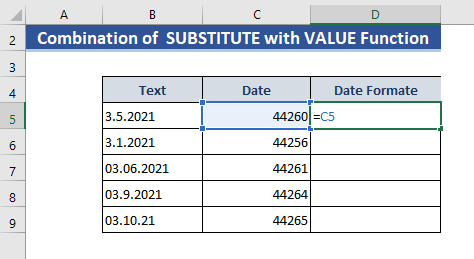
પગલું 5:<5
- ફિલ હેન્ડલ વિકલ્પને ખેંચીને બાકીના કોષો માટે મૂલ્યો મેળવો.
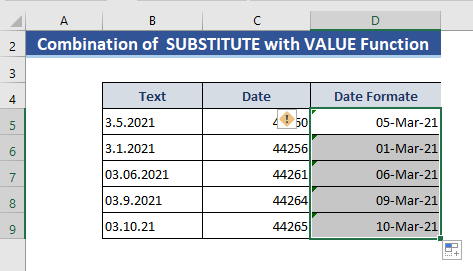
સમાન વાંચન:
- એક્સેલમાં નંબરોને ટેક્સ્ટ/વર્ડ્સમાં કેવી રીતે કન્વર્ટ કરવું
- એક્સેલમાં નંબરને તારીખમાં કન્વર્ટ કરો (6 સરળ રીતો)
4. ટેક્સ્ટને તારીખ અને સમયમાં કન્વર્ટ કરવા માટે મેથેમેટિકલ ઓપરેટર્સનો ઉપયોગ
આ વિભાગમાં, અમે ટેક્સ્ટને તારીખ અને સમયમાં કન્વર્ટ કરવા માટે અલગ-અલગ ગાણિતિક ઓપરેટર્સ કરીશું. આપણે અહીં વત્તા, ઓછા, ગુણાકાર, ભાગાકાર ઓપરેટર્સનો ઉપયોગ કરીશું.
પગલું 1:
- સેલ C5 પર જાઓ.<15
- અહીં સેલ B5 નો સંદર્ભ લો.
- હવે, વત્તા (+) ચિહ્ન મૂકો અને તેની સાથે 0 ઉમેરો. તેથી, સૂત્ર બને છે:
=B5+0 
સ્ટેપ 2:
- હવે Enter દબાવો.
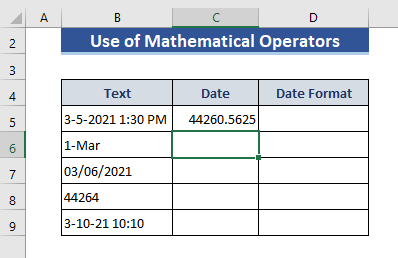
સ્ટેપ 3:
- હવે, સેલ D5 માં લખો:
=C5
- પછી Enter<5 દબાવો>.

તેથી, તારીખ મેળવો & ગાણિતિક ઓપરેટરોનો ઉપયોગ કરીને ટેક્સ્ટમાંથી સમય. બાકીના કોષો પર અન્ય ઓપરેટરોનો ઉપયોગ કરવામાં આવશે.
પગલું 4:
- હવે, લાગુ કરો ગુણાકાર (*), વિભાગ (/ ), ચોક્કસ (–) , અને માઈનસ (-) ઓપરેટરો અનુક્રમે કોષો પર C6, C7, C8, અને C9 . અને અમને મળે છેપરિણામ નીચે.
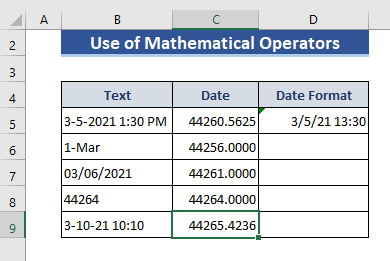
પગલું 5:
- હવે, ફિલ હેન્ડલ<5 ખેંચો> સેલ D9 .

5 પરનું આયકન. એક્સેલમાં શોધો અને બદલો વિકલ્પનો ઉપયોગ કરીને ટેક્સ્ટને તારીખમાં કન્વર્ટ કરો
આ વિભાગમાં, અમે અન્ય લોકો દ્વારા કોઈપણ ટેક્સ્ટને દૂર કરવા માટે શોધો અને બદલો વિકલ્પનો ઉપયોગ કરીશું અને અમને ઇચ્છિત પરિણામ મળશે. . પ્રથમ, અમે આ પદ્ધતિ લાગુ કરવા માટે ડેટામાં ફેરફાર કરીશું અને ડેટા આના જેવો દેખાશે:

પગલું 1:
- હવે, ટેક્સ્ટ કૉલમ માંથી ફોર્મેટિંગ કૉલમ માં ડેટા કૉપિ કરો.
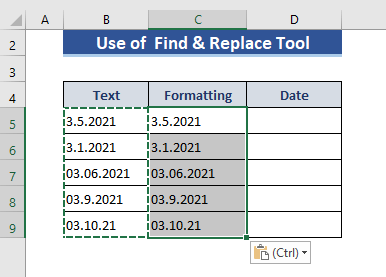
પગલું 2:
- શ્રેણી પસંદ કરો B5:B9 .
- પછી Ctrl+H ટાઈપ કરો.
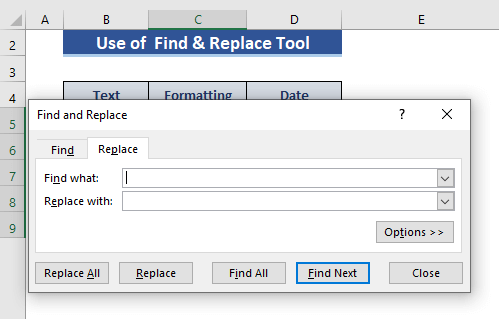
પગલું 3:
- ડોટ(.) ને ફોરવર્ડ સ્લેશ (/ દ્વારા બદલો ) .

પગલું 4:
- બધા બદલો દબાવો અને પછી બંધ કરો .
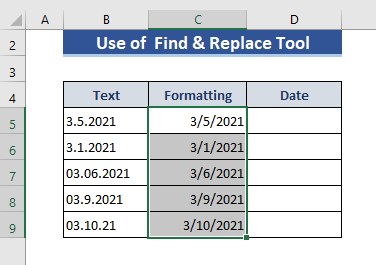
પગલું 5:
- <4 પર જાઓ>સેલ D5 અને અહીં C5 નો સંદર્ભ લો.
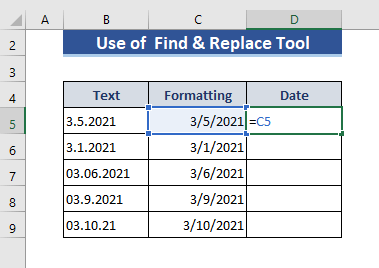
પગલું 6:
- છેલ્લા સુધી ફિલ હેન્ડલ ને ખેંચો.
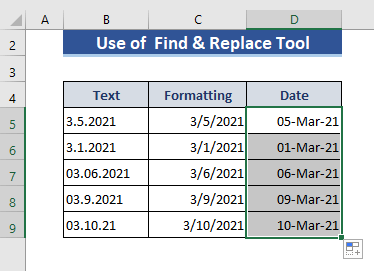
નિષ્કર્ષ
અહીં, અમે એક્સેલમાં ટેક્સ્ટને તારીખ અને સમયમાં કેવી રીતે કન્વર્ટ કરવું તે સમજાવ્યું. અમે અહીં 5 સરળ પદ્ધતિઓ બતાવી છે. હું આશા રાખું છું કે તમે તમારો ઉકેલ અહીં સરળતાથી શોધી શકશો.

